Cad中如何中如何设置网格图元选项
来源:网络收集 点击: 时间:2024-07-22【导读】:
在学习CAD绘图时,有时需要绘制立体效果的图形。比如三维立体图形。可以通过设置网格图元选项来选择。那么,Cad中如何中如何设置网格图元选项呢?小编这里给大家分享一下设置的步骤和方法。方法/步骤1/8分步阅读 2/8
2/8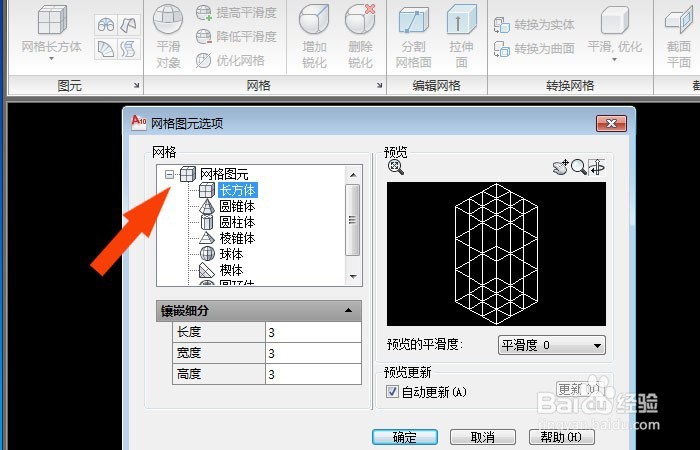 3/8
3/8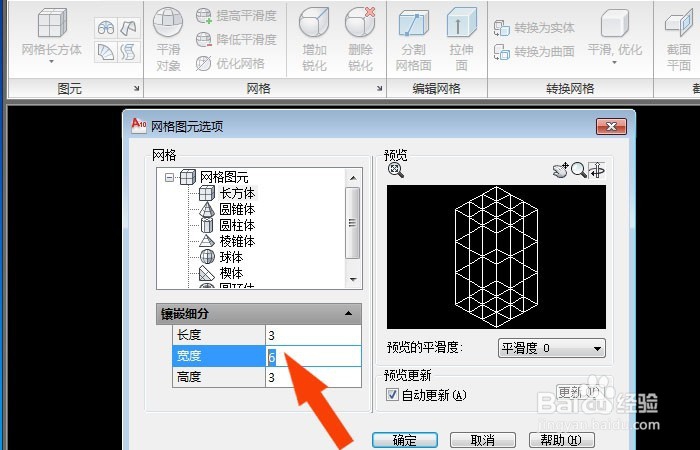 4/8
4/8 5/8
5/8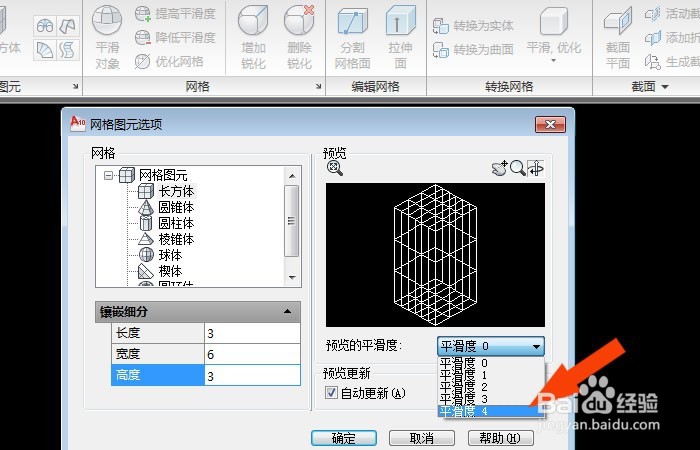 6/8
6/8 7/8
7/8 8/8
8/8 CAD动手动脑建模教程日常生活CAD制图
CAD动手动脑建模教程日常生活CAD制图
打开CAD软件,这里使用的是CAD2010的版本,鼠标左键单击【图元】,可以看到图元的说明介绍,如下图所示。
 2/8
2/8接着,单距涛击打开【网格图元选项】窗口,选择长方体,如下图所示。
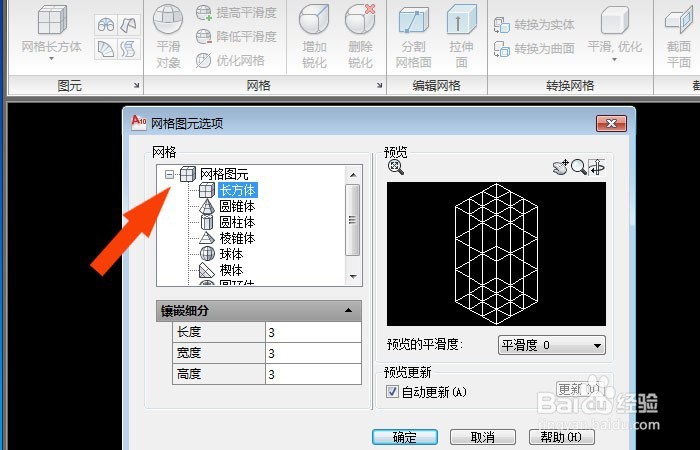 3/8
3/8然后,在长方体的参数设置中,修改长宽高的参数,如下图所示。
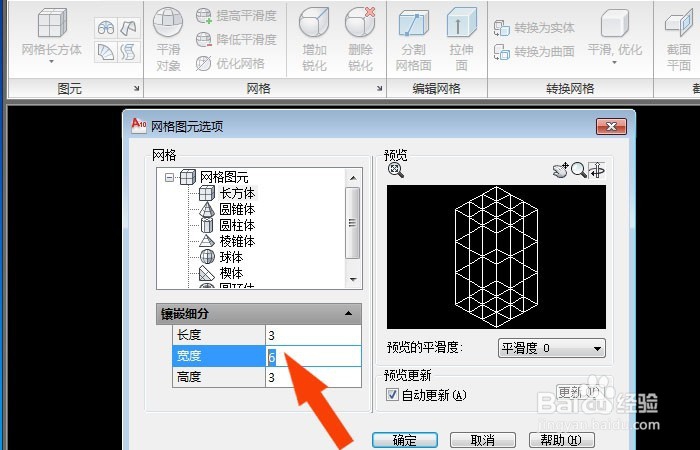 4/8
4/8接着,在【网格图元选项】的预览窗口中,可以看到长方体显示的效果,如下图所示。
 5/8
5/8然后,在【网格图元选项】的预览窗口中,可以看到长方体显示的效果,如下图所示。
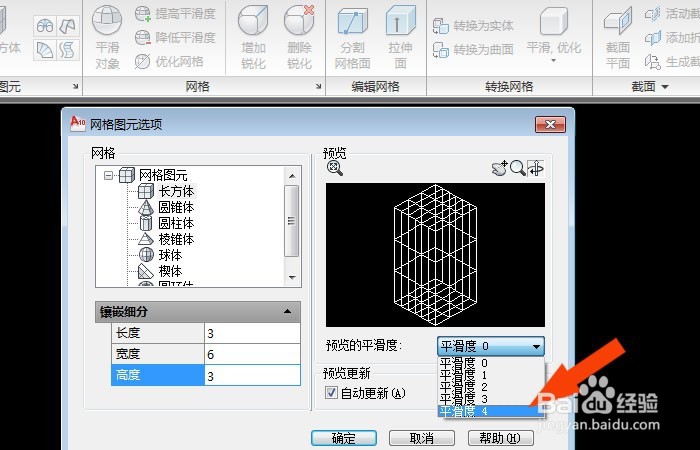 6/8
6/8接着,在【网格图元选项】的平滑度参数中,选择平滑度4的参数,可以看到长方体显示平滑的效果,如下图所示。
 7/8
7/8然后,在绘图区,绘制出一个长方体,如下图所示。
 8/8
8/8最后,在【视图】下拉列表中,选择立体的视图,这样在绘图区就显示出平滑的圆角长方兼译掩图形了,这样就设置好了网格图元选项,如下图董薪所示。
 CAD动手动脑建模教程日常生活CAD制图
CAD动手动脑建模教程日常生活CAD制图 版权声明:
1、本文系转载,版权归原作者所有,旨在传递信息,不代表看本站的观点和立场。
2、本站仅提供信息发布平台,不承担相关法律责任。
3、若侵犯您的版权或隐私,请联系本站管理员删除。
4、文章链接:http://www.1haoku.cn/art_985028.html
上一篇:京东金融怎样查看基金清仓记录
下一篇:酱烧花枝,好看又解馋
 订阅
订阅